Összegzésként
Különféle okokból lehet, hogy video- vagy audiofájlokat kell felvennie a laptopján. Ez a bejegyzés felsorolja a legjobb laptop-videofelvevőket, amelyek segítségével kiváló minőségben rögzítheti a számítógép képernyőjét és hangját.
Összegzésként
Különféle okokból lehet, hogy video- vagy audiofájlokat kell felvennie a laptopján. Ez a bejegyzés felsorolja a legjobb laptop-videofelvevőket, amelyek segítségével kiváló minőségben rögzítheti a számítógép képernyőjét és hangját.
Nem számít, milyen karriert folytat, valahol valahol szüksége lehet egy laptop videofelvevőre. Lehet Skype hívás vagy online videó, amelyet szeretsz, előadás vagy játék, bemutatás vagy áttekintés, bemutató vagy streaming video. Lehet, hogy rögzítenie kell őket, hogy megosszák másokkal.
Online hasznos laptop képernyő-felvevőt keresve, elképzelhető, hogy sincs, melyiket válassza. Tehát itt az a célom, hogy néhány igazán hasznos laptop képernyő-felvevőt ajánlhassam. Függetlenül attól, hogy fizetős vagy ingyenes laptop képernyő-felvevőt szeretne, ebben a cikkben mindig lesz egy Önnek megfelelő videó felvevő.
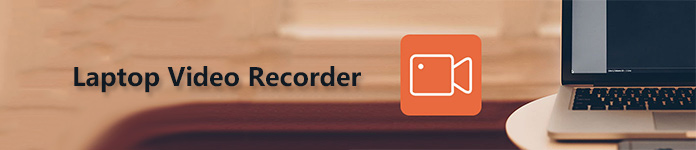
Az első laptop-videofelvevő, amelyet akartam ajánlani, az Aiseesoft Képernyõrögzítõ. Ez egy nagy teljesítményű laptop képernyőrögzítő, amely Windows 10/8/7 PC és Mac felhasználók számára egyaránt hasznos. Ezzel a laptop videórögzítővel videojátékokat, Skype-hívásokat stb. rögzíthet, és a képernyő bármely területét rögzítheti. A rögzített videó számos népszerű videó/audio formátumba menthető. Sőt, ebben a laptop képernyőrögzítőben elérhető a szerkesztési funkció, a felvételi eljárás során szerkesztheti a videót. Ezért ez a legjobb ajánlás az Ön számára, ha laptop videorögzítőre van szüksége videók rögzítéséhez csak lejátszás céljából, vagy videó oktatóanyag készítéséhez, vagy egyéb felvételek készítéséhez.

Előnyök:
1. Felveheti a teljes képernyőt vagy a kiválasztott részeket. A rögzítési tevékenységet egy bizonyos ablakon is folytathatja a zárolási ablak rögzítési funkciójával, hogy a képernyőn történő felvétel ne zavarja más laptop műveleteit.
2. Dönthet úgy, hogy rögzíti a rendszer hangját vagy a mikrofon hangját, vagy mindkettőt.
3. A rögzített videót szerkesztheti, és kommentárokat adhat a felvétel közben vagy után.
4. Különféle kimeneti formátumok érhetők el, beleértve a HD formátumokat. Választhat, amelyik tetszik, és nem szükséges további konvertálás.
5. Ha videót szeretne rögzíteni Mac-re, akkor van egy Mac változat is.
1. Ingyenesen letöltheti, telepítse és futtassa az Aiseesoft Screen Recorder szoftvert laptopján.
2. Kattintson a "Videofelvevő" elemre, majd állítsa be a felvételi területet és a hangforrást az igénye szerint.
3. Kattintson a "REC" gombra a videó felvételének megkezdéséhez a laptopján. Megengedheti a videó szerkesztését, pillanatfelvétel készítését és a felvétel hosszának beállítását, miközben videofelvételt készít a laptopra.
Mi a legjobb választás a laptop videofelvevő számára, ha magas minőségű videót vagy hangot kell felvennie? A nagy teljesítményű laptop képernyőfelvevőnek különféle funkciókkal kell felszerelnie, hogy megfeleljen a felhasználók igényeinek. Az alábbiakban felsorolt laptop képernyő-felvevők közül választhat a piacon található különféle képernyő-felvevők közül. Remélem, hogy nem fognak csalódni.
Snagit célja inkább kezdőknek, mint játékosoknak. Rengeteg felvételi funkcióval rendelkezik, amelyek lehetővé teszik a kiváló minőségű képek és videók egyszerű létrehozását egy programban. A Snagit eredetileg Windows operációs rendszerekhez lett kifejlesztve, a legújabb verziók már elérhetőek a Mac felhasználók számára is, de kevesebb funkcióval.
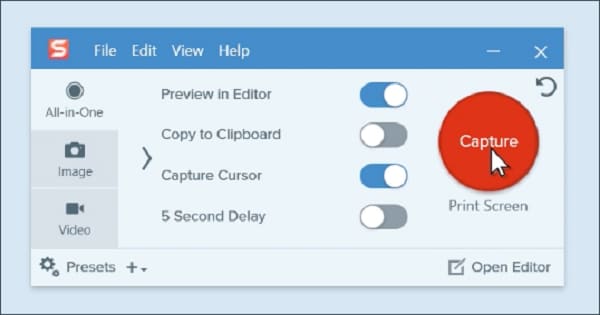
Előnyök:
1. Az intuitív és kompakt felület megkönnyíti a használatot.
2. A teljes képernyőt, régiót, ablakot vagy görgető képernyőt saját akarata szerint rögzítheti.
3. A Snagit megkönnyíti és kényelmesvé teszi a képernyőképeket vagy felvételeket bárkivel megosztani.
4. Gyors hozzáférés van az eszköztárhoz.
Hátrányok:
1. Bár a Mac verzió elérhető, a funkciók sokkal kevesebb.
2. A Snagit szerkesztő eszközeit elsősorban állóképekhez tervezték. Csalódást okozhat azoknak a felhasználóknak, akiknek sok igényük van a rögzített videók szerkesztésére.
3. Fizetős szoftverként a Snagit funkciói nem annyira praktikusak.
CamStudio Ezenkívül egy nagy teljesítményű laptop videofelvevő, amely különféle funkciókkal rendelkezik, például a kurzor opció kiemelésével, videó és audió felvételével, pillanatfelvétel készítésével, stb. A felvett videókat DVD / CD-re is írhatja, ami nagyon praktikus funkció.
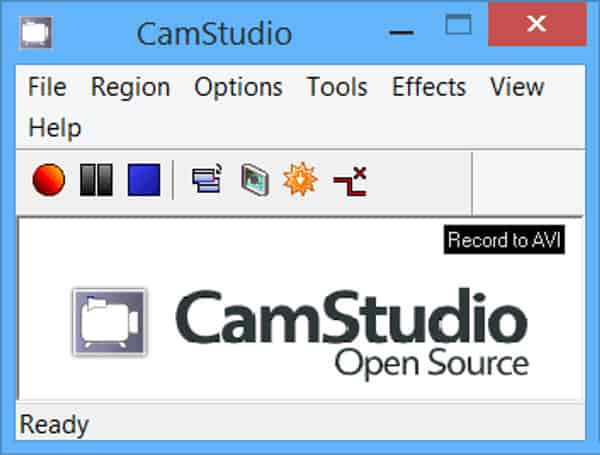
Előnyök:
1. Teljesen ingyenes, és folyamatosan frissítik néhány hiba javítását.
2. A Cam Studio-ban van egy beépített súgófájl, amely segíti a felhasználót a könnyű használatban.
Hátrányok:
1. A kimeneti videó formátuma meglehetősen korlátozott, csak AVI formátum érhető el, ami kényelmetlen lehet a megosztáshoz és az átvitelhez.
2. Nincs elérhető Mac verzió.
3. A CamStudio nem rögzíthet hangszórókat vagy mikrofon hangot egyidejűleg.
Ha prezentációt, szoftver demonstrációt vagy oktatóanyagot szeretne rögzíteni, akkor veheti figyelembe az Apowersoft Free Online Screen Recorder alkalmazást. Ez egy böngésző alapú eszköz, tehát nem alkalmas játékokhoz. De sok más feladathoz ideális választás lehet.
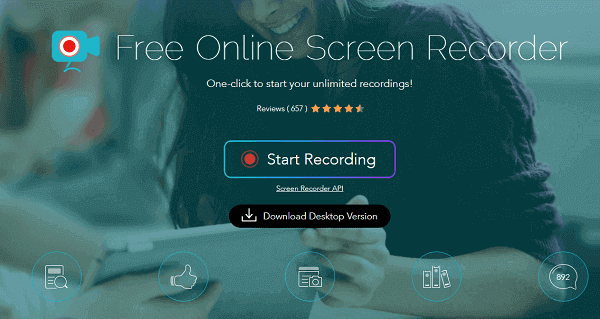
Előnyök:
1. Különféle kimeneti formátumok érhetők el.
2. A felvétel során kommentárokat adhat hozzá.
3. Nincs határidő vagy vízjel.
Hátrányok:
1. Nincs ingyenes asztali alkalmazás az Apowersoft Screen Recorder alkalmazáshoz.
2. Nem alkalmas játékosainak.
Ha játékos vagy, Bandicam lesz a legjobb laptop videofelvevő a játékmenet rögzítéséhez. Segít nagy tömörítési arányú játék rögzítésében, miközben a videó minősége közelebb marad az eredeti műhöz. A Bandicam bármit elfoghat a számítógép képernyőjén, kiváló minőségű.
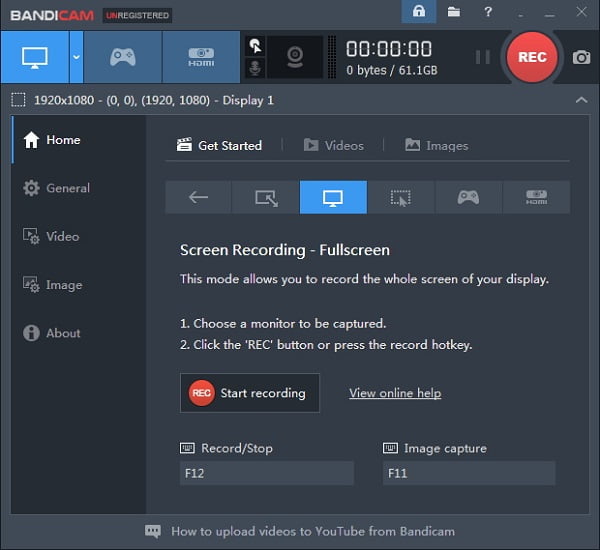
Előnyök:
1. A legnagyobb előnye Bandicam az, hogy támogatja a különféle 2D / 3D játékok felvételét 4K UHD videóval, és akár 144 FPS videó rögzítését is támogatja.
2. Rendelkezésre áll a hardveres gyorsítású technológia, amely lehetővé teszi a videó nagy sebességű rögzítését.
Hátrányok:
1. Lesz vízjel ingyenes verzió.
2. A Bandicamben nincs videószerkesztő funkció. A rögzített videót egy másik videó szerkesztő szoftverrel kell szerkesztenie, miután a videót laptopra rögzítette.
3. Nincs elérhető Mac verzió.
Radiál kiválasztó egy újabb csodálatos ingyenes laptop-felvevő a játékosok számára. Professzionális eredménnyel bármilyen ablakból vagy webkameráról felveheti a képernyő vagy a teljes képernyő egy részét. Lehet, hogy egy kicsit eltart, amíg hozzászokik a felületéhez, de az erőfeszítés megtérül.
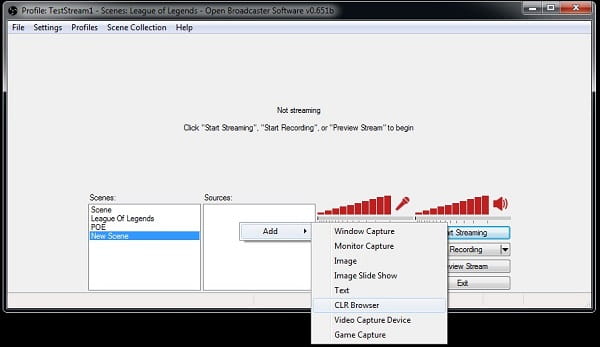
Előnyök:
1. A forrás opciók nagy választéka.
2. A képernyőfelvétel és az élő közvetítés egyaránt támogatott.
3. Játékokra optimalizálva.
Hátrány:
A kezdőknek nincs sok segítség és útmutatás. Nem fogja tudni, hol kezdje el ezt a laptop videofelvevőt, amikor először használja.
A Movavi egy újabb kiváló játékmenetű videofelvevő, amely olyan lenyűgöző funkciókkal rendelkezik, mint például az online megosztás, a laptop képernyő rögzítő eszköz, a lejátszás eszköz, a videó szerkesztés és még sok más. Ezzel a laptop képernyő-felvevővel a játékosok könnyedén rögzíthetik életének legemlékezetesebb pillanatait!
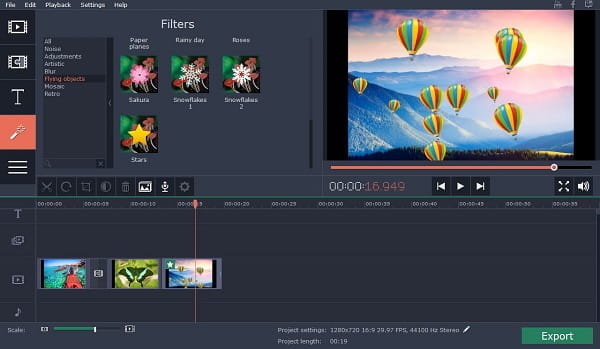
Előnyök:
1. Támogassa a különböző játékokat.
2. Ez a laptop képernyő-felvevő támogatja a hangszórókat és a mikrofon rögzítését. A játék hanghatásait, a zenét és a párbeszédet, valamint a mikrofon kimenetét egyszerre rögzítheti. Ami azt jelenti, hogy kommentálhatja a műveletet, ahogy megy.
3. A Movavi lehetővé teszi a játékosoknak, hogy webkamerás videókat fedjenek fel a játék felvételére.
Hátrányok:
1. Csak egy kimeneti video formátum érhető el: MP4.
2. Nincs elérhető Mac verzió.
3. Nem olyan profi a laptop videó felvételében.
Az Audacity egy ingyenes és nyílt forráskódú digitális audio szerkesztő és felvevő, amelyet egy önkéntes csoport tervezett.
Ez a laptop-felvevő könnyen használható, és támogatja a Windows, Mac OS X, GNU / Linux és más operációs rendszereket. Akár zenét, podcastokat, hangoskönyveket vagy bármilyen más projektet készít, az Audacity egy igazán fantasztikus eszköz, amelyet érdemes kipróbálni.
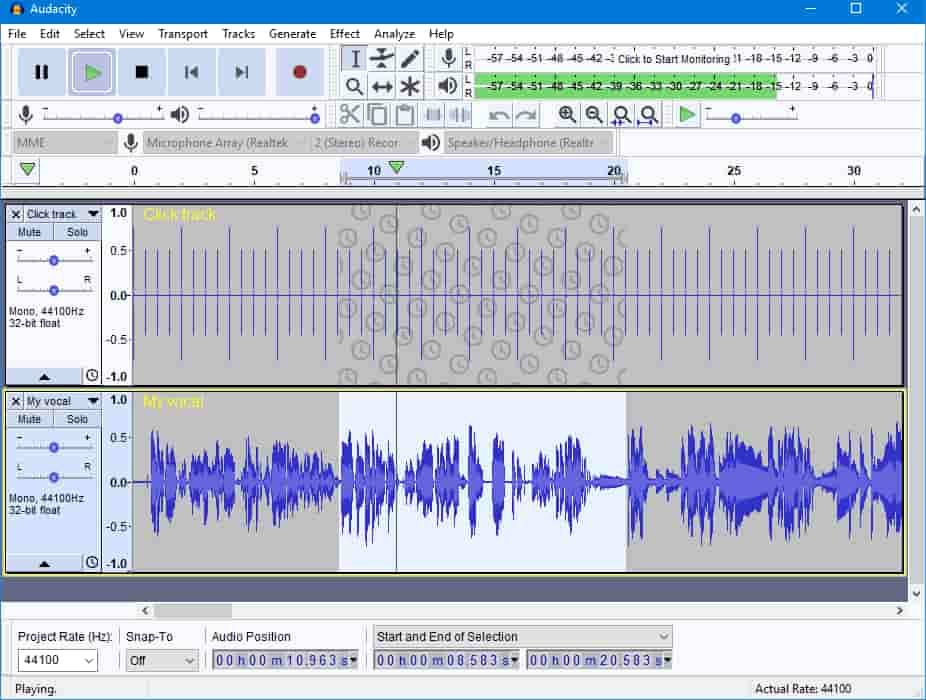
Előnyök:
1. Teljesen ingyenes és kompatibilis az összes operációs rendszerrel.
2. Az Audacity különféle kimeneti formátumokat támogat, például MP3 / WMA / AAC / M4A.
3. Az Audacity támogatja a többutas audio és kötegelt feldolgozást.
Hátrányok:
1. A legnagyobb korlátozás a pusztító szerkesztési funkció. Az összes szerkesztési művelet visszavonhatatlan, vagyis ha a szerkesztési folyamat során valami rosszat tett, akkor később nem vonhatja vissza, vagy csípheti, hacsak nem lép át a Visszavonási előzmények között, és elveszíti az összes korábban elvégzett munkát.
2. Nehéz technikai támogatást kapni, ha bármilyen problémával találkozik, amikor az Audacity problémájával találkozik, mivel ez egy ingyenes laptop-felvevő. De a fejlesztő webhelyén van egy felhasználói fórum, ahol a legtöbb kérdésre választ találhat.
Debütáló Video Capture Pro egy funkcionális laptop videofelvevő is, amely számos szükséges funkcióval rendelkezik. Ezzel a laptop képernyőfelvevővel videofelvételeket vagy audiofájlokat rögzíthet. De a videó felvételének eredménye nem olyan jó, mint az audio. Tehát zenei felvevőként ajánljuk.
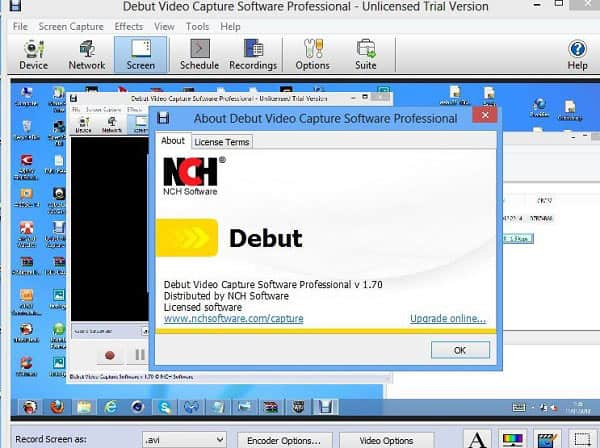
Előnyök:
1. A debütálást nagyon könnyű használni, még a kezdők is kevés nehézséggel használhatják hatékonyan.
2. Számos kimeneti formátum érhető el, videót rögzíthet avi, wmv, flv, mpg, mp4, mov és több formátumban.
3. Ön is videofelvételt készíthet, vagy video- és audiofájlokat rögzíthet egyszerre.
Hátrányok:
1. A Debut Video Capture Pro teljes funkciói csak a fizetett verzióval élvezhetők.
2. A Debut Video Capture Pro alkalmazásban nincs szerkesztési funkció. A rögzített videók szerkesztéséhez más szoftvert kell igénybe vennie.
3. Az előnézeti funkció zavaró, amikor a képernyőt laptopon debütálják.
Leawo zenei felvevő egy nagy teljesítményű zenelejátszó, amely bármilyen forrásból veszteségmentes hangminőséget képes felvenni.
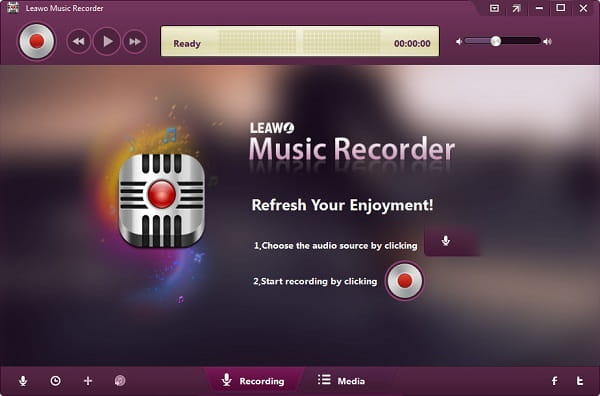
Előnyök:
1. Felvehet helyi zenét/hangot PC-ről vagy Mac-ről.
2. Hangot rögzíthet mikrofonból vagy más beépített bemeneti audio streamből, például a Realtek High Definition Audio, a Realtek Digital Input stb.
3. Kényelmes megosztani a rögzített zenét az iTunes-szel egyetlen kattintással.
Hátrányok:
1. Fizetnie kell ehhez a laptop zenelejátszóhoz, hogy teljes funkcióját élvezhesse.
2. Korlátozott nyelvi támogatás. A Leawo Music Recorder jelenleg csak háromféle nyelvet támogat: angol, japán és német.
3. A szoftver zökkenőmentes használatához virtuális hangkártya szükséges.
Nem kétséges, hogy különféle laptop-felvevők közül választhat, amelyek közül választhat, de problémát jelenthet közülük. Remélhetőleg ez a cikk szívességet ad neked azért, hogy tisztább legyen az elméd. A fent felsorolt laptop videofelvevők a legjobb választási lehetőségek az Ön számára.
Ha játék szerető vagy, a fenti három javaslat közül választhat. Ha zenekedvelő, akkor az utolsó részben említett zenelejátszókat is érdemes kipróbálni.
Ha azonban az összes fent említett felvételi követelmény teljesül, akkor az Aiseesoft Képernyős felvevő feltétlenül megérdemli a kipróbálást, mivel rendelkezik minden olyan funkcióval, amely a többi felvevőnek nincs. Mindegy, válasszon egyet, hogy megtapasztalja igényeinek megfelelően!